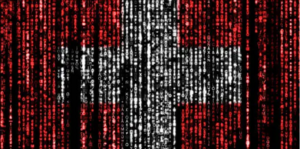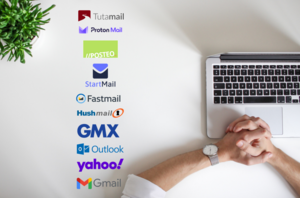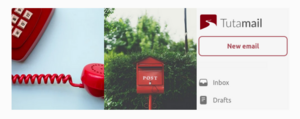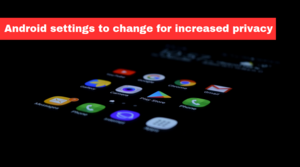Como eliminar uma conta do Outlook (e da Microsoft) em alguns passos simples
Cansado da sua caixa de correio eletrónico do Outlook cheia de spam? Saiba como fechar permanentemente a sua conta de correio eletrónico do Outlook hoje mesmo!
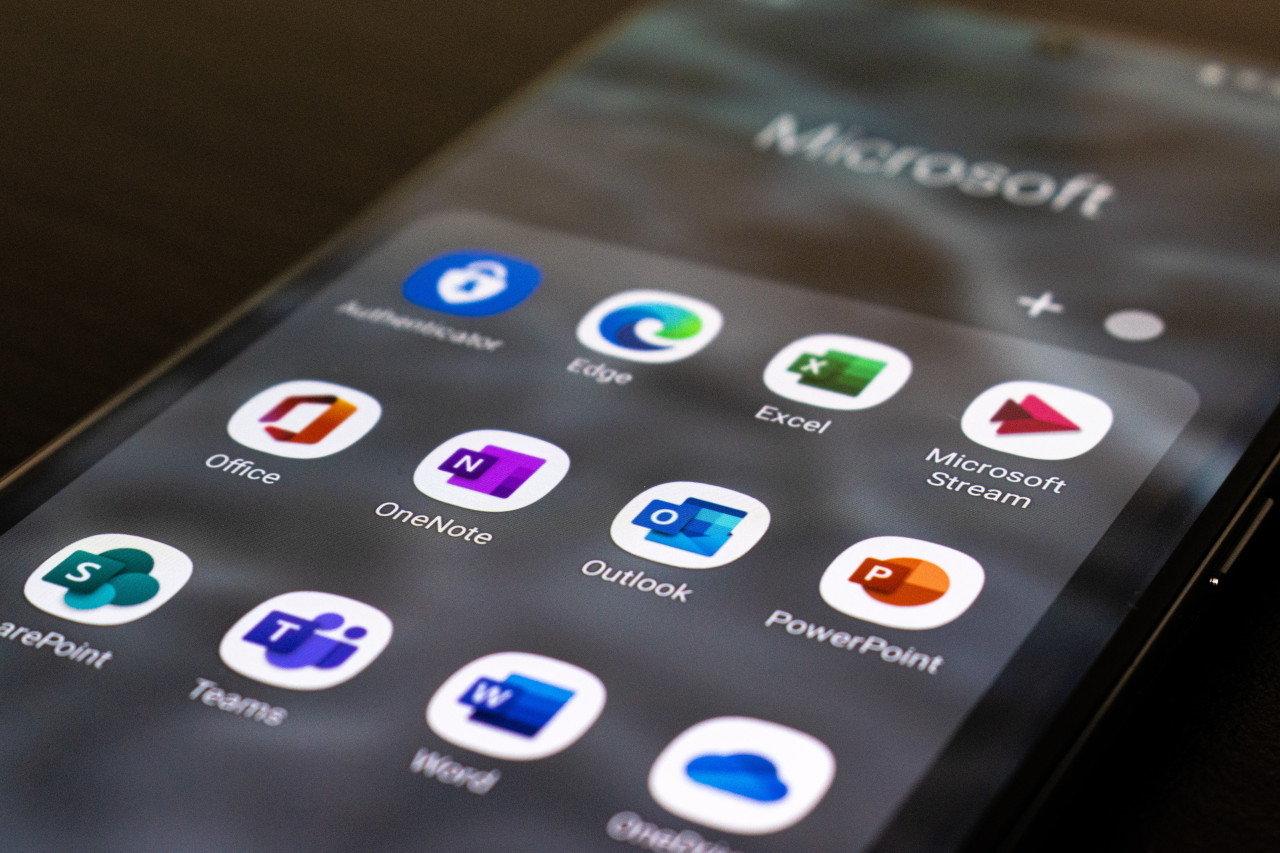
Antes de decidir eliminar permanentemente a sua conta de correio eletrónico Outlook.com, há aspectos a considerar, como a forma como isso irá afetar a sua conta Microsoft. Em suma, a eliminação da sua conta Outlook requer que elimine também a sua conta Microsoft, mas explicaremos isto em pormenor mais tarde.
Se precisar de respostas a perguntas como "Como é que eu elimino a minha conta do Outlook? Continue a ler.
Neste guia passo a passo, explicamos-lhe tudo o que precisa de saber sobre a eliminação da sua conta de correio do Outlook, o que significa fechar a sua conta do Outlook para a sua conta Microsoft, os passos a seguir antes de fechar permanentemente a sua conta do Outlook/Microsoft e, finalmente, instruções passo a passo para fechar oficialmente a conta.
Índice:
- Eliminar o Outlook significa eliminar a Microsoft
- Antes de eliminar a sua conta do Outlook
- Como cancelar permanentemente a sua conta do Outlook
- Como reativar a conta Microsoft e Outlook
- Alternativa ao cancelamento da sua conta do Outlook
- Porquê escolher o Tuta Mail?
Apagar o Outlook significa apagar a Microsoft
Lembre-se, o Outlook Mail é propriedade da Microsoft. E se utilizar quaisquer outros serviços da Microsoft, como o Office 365, Skype, OneDrive ou Xbox Live, todas estas contas estão ligadas a esta conta de e-mail do Outlook. Para eliminar completamente a sua conta Outlook.com, tem de eliminar toda a sua conta Microsoft.
Infelizmente, não é possível eliminar o correio do Outlook e manter a sua conta Microsoft. A eliminação de uma significa a eliminação da outra.
Se ainda quiser eliminar a sua conta Outlook (e a sua conta Microsoft), o seu acesso a todos os serviços Microsoft associados que utiliza será encerrado e não poderá utilizar qualquer serviço Microsoft, como o MSN, o Skype, o Xbox Live, o Windows ou o Office 365. Infelizmente, encerrar a sua conta do Outlook significa muito mais do que apenas cancelar uma conta de correio eletrónico.
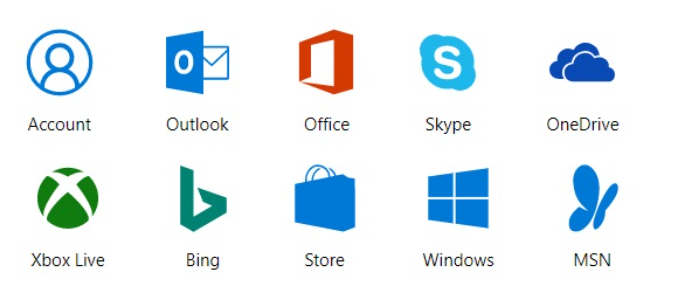
Nota: Se utilizar uma conta Microsoft para iniciar sessão no seu PC ou portátil, a eliminação da sua conta Microsoft tornará o início de sessão no seu computador extremamente complicado e não recomendamos a eliminação da sua conta Microsoft ou Outlook.
Abaixo, abordamos cada passo do que deve ser feito antes de decidir eliminar permanentemente a sua conta do Outlook e da Microsoft.
Depois de seguir os passos antes de eliminar a sua conta do Outlook, pode fechar o Outlook e a Microsoft (ao mesmo tempo) com apenas alguns cliques.
Passos a seguir antes de eliminar a sua conta do Outlook
1. Faça backup de todos os seus dados
Antes de se apressar a fechar definitivamente o seu e-mail do Outlook. Recomendamos que faça uma cópia de segurança dos seus dados - o que inclui todos os seus e-mails, contactos e ficheiros. A forma mais fácil de o fazer é utilizar a funcionalidade de exportação do Outlook, que lhe permitirá transferir todos os seus dados.
Mas como é que faço uma cópia de segurança dos meus dados do Outlook? Siga estes passos:
- Abra o Outlook e aceda a Definições gerais
- Clique em Privacidade e dados
- Clique em Exportar caixa de correio
Depois de clicar em Exportar caixa de correio, será iniciado o processo de pedido de uma cópia da sua caixa de correio. A exportação dos seus dados pode demorar até quatro dias a concluir - isto depende da quantidade de dados existentes. O Outlook enviar-lhe-á um e-mail de notificação com uma ligação para descarregar todos os dados da sua caixa de correio quando estiver pronto.
2. Cancelar as suas subscrições Microsoft
Terá de cancelar manualmente todas as subscrições associadas à sua conta do Outlook. Para cancelar quaisquer subscrições activas, siga os passos abaixo:
Inicie sessão na sua conta Microsoft
Aceda a Serviços e Subscrições
Em serviços e subscrições, verá todos os seus serviços e subscrições Microsoft activos associados à sua conta de Correio do Outlook. Pode ser o Skype, o Microsoft 365 ou o OneDrive.
- Reveja as suas subscrições activas e cancele-as.
3. Informar os seus contactos de correio eletrónico
Para evitar receber mensagens de correio eletrónico importantes neste endereço que irá eliminar, é melhor informar os seus contactos de que vai encerrar a sua conta do Outlook.
A conta de correio do Outlook continuará a receber mensagens de correio eletrónico até 60 dias após o pedido de encerramento. Uma vez que terá pedido para a encerrar, é melhor configurar uma resposta automática a todas as mensagens de correio eletrónico que receber durante este período. Na sua resposta automática, deve informar os seus contactos de correio eletrónico do seu novo endereço de correio eletrónico principal e informá-los de que, em breve, este endereço de correio eletrónico deixará de estar ativo.
4. Actualize todos os serviços associados a este endereço de correio eletrónico
É muito provável que tenha utilizado o seu endereço Outlook para criar contas de serviços em linha. Se este endereço de correio eletrónico estiver a ser utilizado para outras contas, como o Instagram, o Facebook ou o Netflix, por exemplo, terá de atualizar os endereços de correio eletrónico dessas contas para um novo endereço de correio eletrónico (de preferência, o que irá utilizar para futuras comunicações). Se não atualizar estes endereços de correio eletrónico associados, terá problemas em aceder a estes diferentes serviços e poderá ficar impedido de aceder aos mesmos.
Como cancelar permanentemente a sua conta Outlook / Microsoft:
Agora que já fez uma cópia de segurança de todos os seus dados, cancelou as subscrições activas e alterou os endereços de correio eletrónico associados, pode cancelar a sua conta Outlook/Microsoft seguindo os passos abaixo:
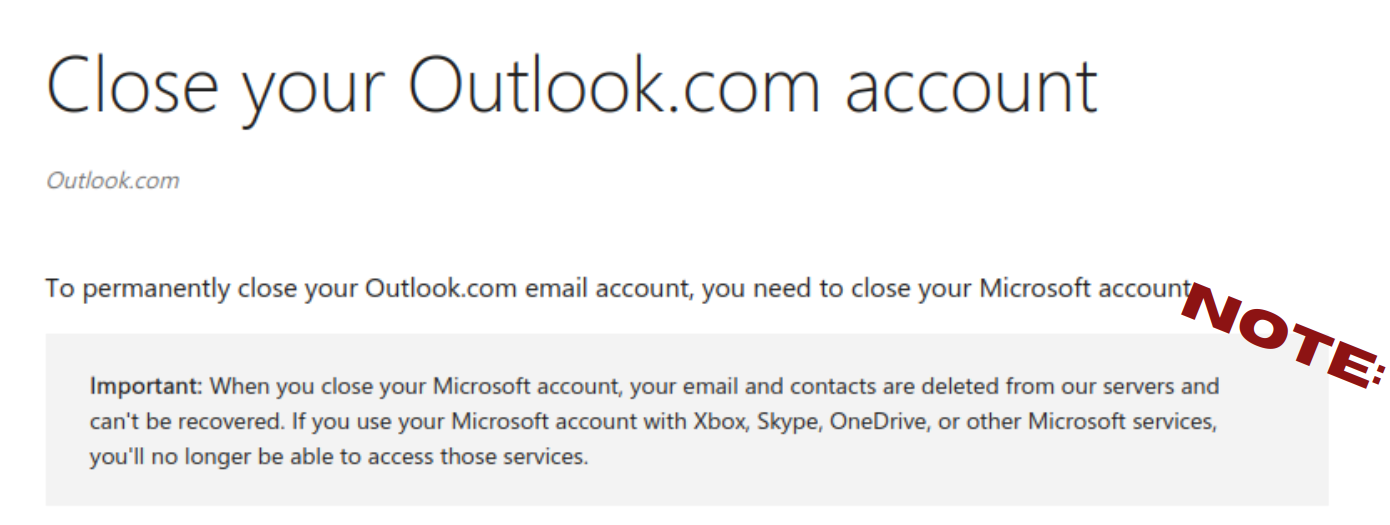
Abra a página fechar a página da sua conta
Inicie sessão na sua conta que pretende eliminar
Leia a lista de instruções a seguir antes de encerrar a conta
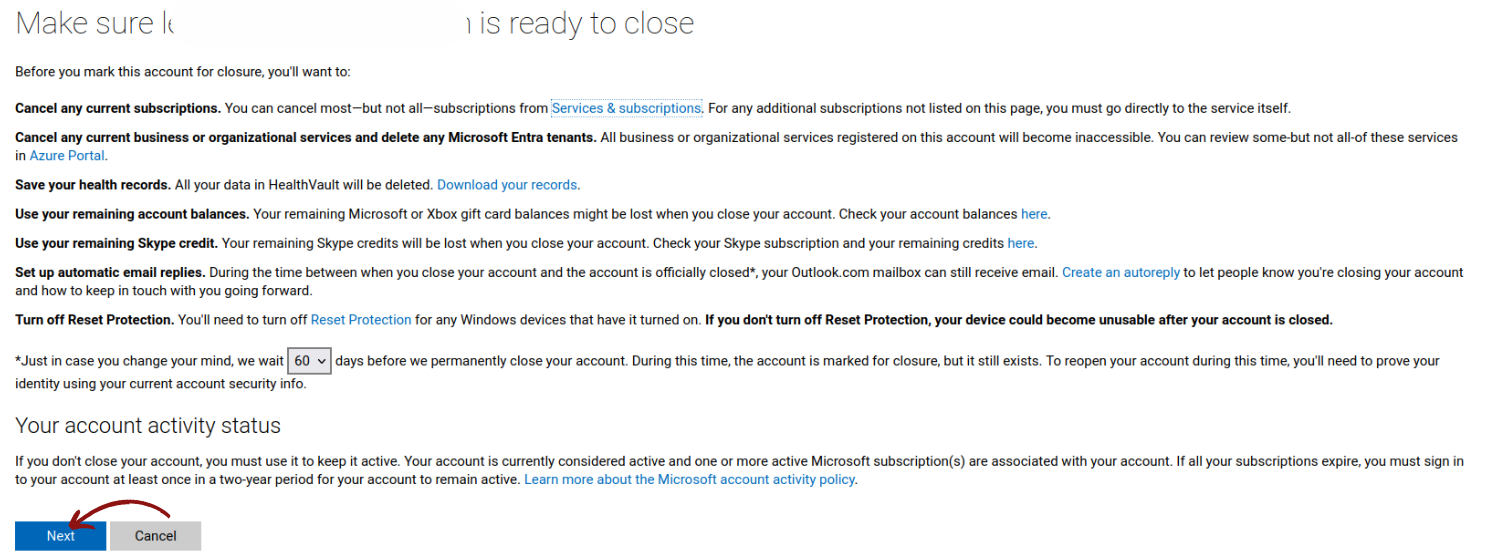
Clique em Seguinte
Reveja e assinale cada caixa para confirmar que sabe o que implica o encerramento da conta
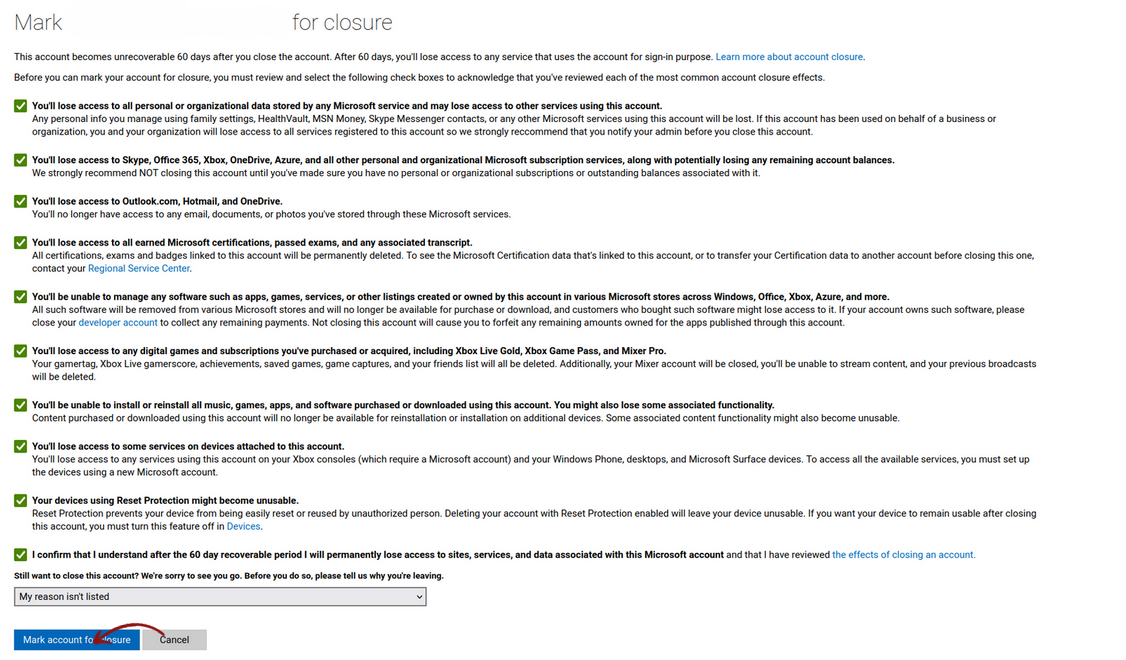
Seleccione o motivo para encerrar a conta
Por fim, clique em Marcar conta para encerramento
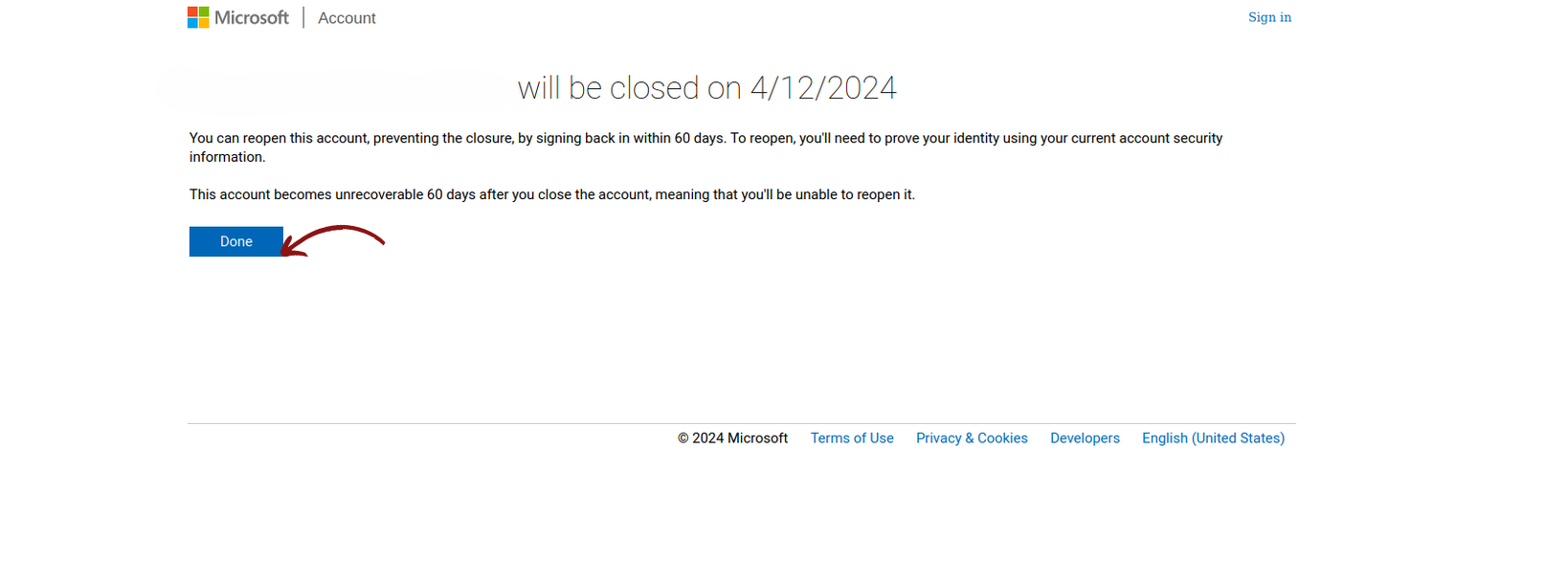
Como reativar a conta Microsoft e o correio eletrónico do Outlook:
Depois de encerrar a sua conta Microsoft/Outlook, tem 60 dias para reativar a sua conta. Se decidir que cometeu um erro terrível ao encerrar a sua conta Microsoft, basta iniciar novamente sessão na conta a partir de qualquer dispositivo antes de decorridos os 60 dias. Após o período de 60 dias, a sua conta será oficialmente eliminada e irrecuperável.
Iniciesessão na sua conta do Outlook
Introduza os detalhes da conta encerrada que pretende reabrir
Clique em Reabrir conta
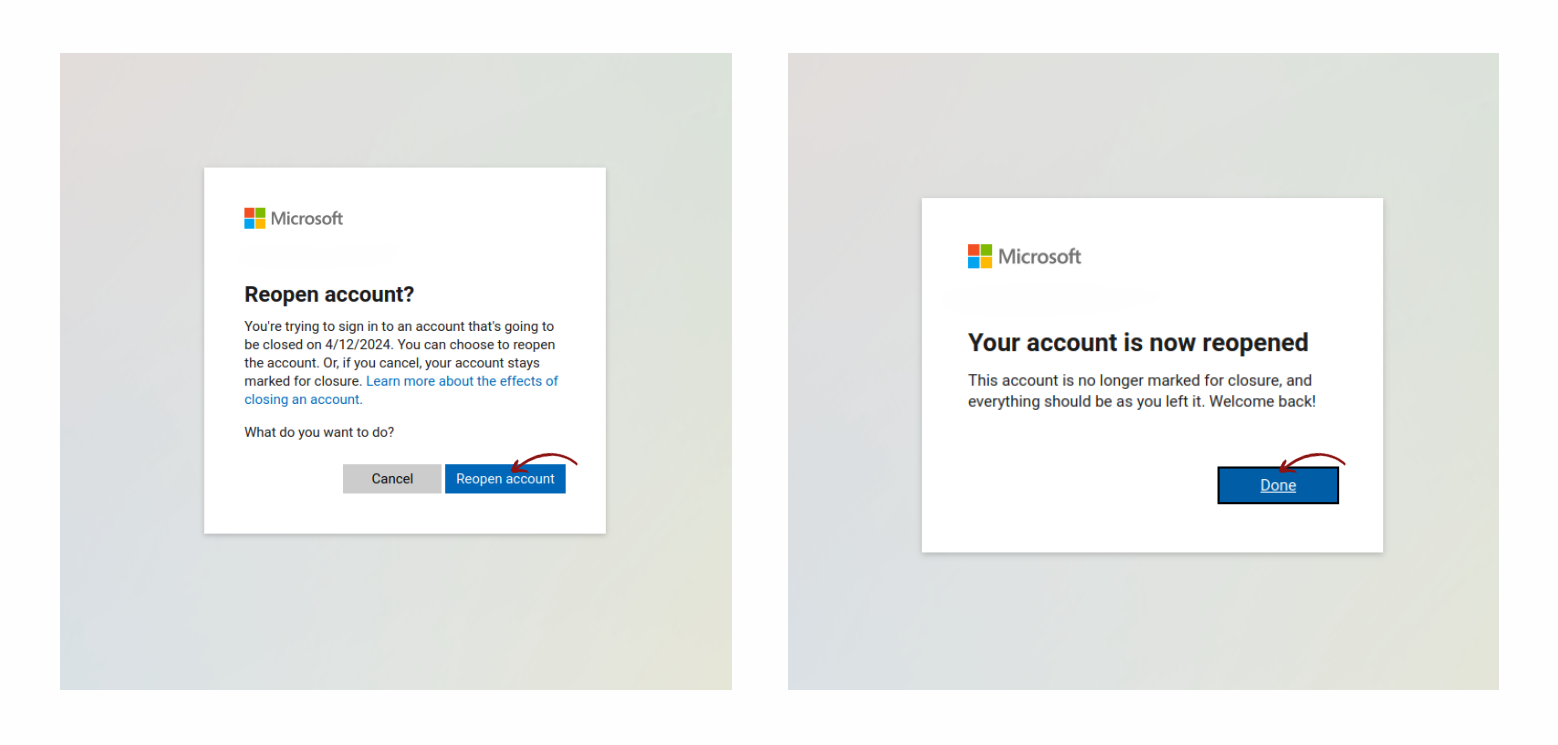
Agora que iniciou sessão na conta que fechou anteriormente, esta terá sido reactivada e não será encerrada dentro de 60 dias.
Uma alternativa ao cancelamento da sua Conta Microsoft
Agora que sabe que apagar a sua conta do Outlook significa apagar também toda a sua conta Microsoft, é muito provável que tenha decidido não fechar a sua conta do Outlook. Só porque não pode eliminar permanentemente a sua conta do Outlook, isso não significa que tenha de a utilizar ativamente ou de a manter como a sua conta de e-mail principal. Temos uma solução para si - escolha uma alternativa segura ao Outlook e faça do Tuta Mail a sua conta de correio eletrónico principal - o melhor de tudo é que é totalmente gratuito e ainda por cima sem anúncios ou rastreio.
Uma solução mais simples para eliminar a conta Outlook.com seria informar todos os seus contactos de e-mail que vai mudar o seu endereço de e-mail principal e pedir-lhes que actualizem as suas informações de contacto com o seu novo endereço de e-mail.
Recomendamos também que active o reencaminhamento automático na sua conta do Outlook. Isto significa que qualquer e-mail enviado para a sua conta de e-mail do Outlook será automaticamente reencaminhado para a sua nova conta de e-mail gratuita.
Porquê escolher o Tuta Mail?
Então, a sua conta do Outlook (antigo Hotmail) está cheia de anúncios, recebe toneladas de e-mails de spam e parece estar um pouco velha e desactualizada? Além disso, a violação de segurança do Microsoft Outlook é apenas mais um motivo para abandonar esse provedor de e-mail de grande tecnologia. Pode estar a pensar em criar uma conta nova e gratuita noutro fornecedor popular, como o Gmail. Se for esse o caso, clique aqui para ler sobre a comparação entre o Gmail e o Outlook em 2024.
Se está cansado de ter os seus e-mails analisados e de ser alvo de spam com anúncios direccionados, então faça um favor a si próprio e não se inscreva noutro grande fornecedor tecnológico como o Yahoo ou o Gmail - existem muitos [fornecedores de e-mail privado]({blogPrivateEmailLink}) como o Tuta Mail. A escolha de um destes fornecedores gratuitos garante-lhe o melhor do correio eletrónico: privado, seguro e sem anúncios nem rastreio! Clique aqui para obter uma conta gratuita do Tuta Mail agora.
O Tuta é um serviço de correio eletrónico e calendário centrado na privacidade, sediado na Alemanha. Está em conformidade com o RGPD europeu, mas vai além desta referência europeia. Com o Tuta Mail, todos os seus e-mails são criptografados de ponta a ponta por padrão!
O Tuta torna a segurança e a privacidade fáceis para o utilizador com as suas aplicações de fácil utilização, disponíveis em todas as plataformas. Os clientes de secretária do Tuta são gratuitos e estão disponíveis para Linux, MacOS e Windows. O Tuta também tem aplicações móveis gratuitas para Android e iOS - para que tenha os seus e-mails sempre consigo, mesmo em viagem!
Faça uma mudança para melhor! Registe-se para obter uma conta Tuta Mail gratuita.
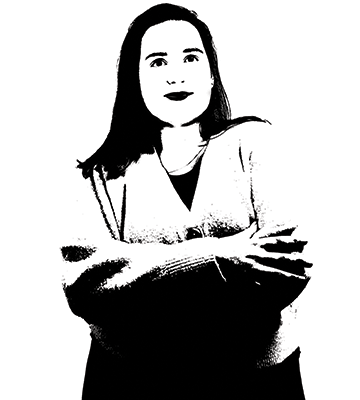
Sem comentários ainda